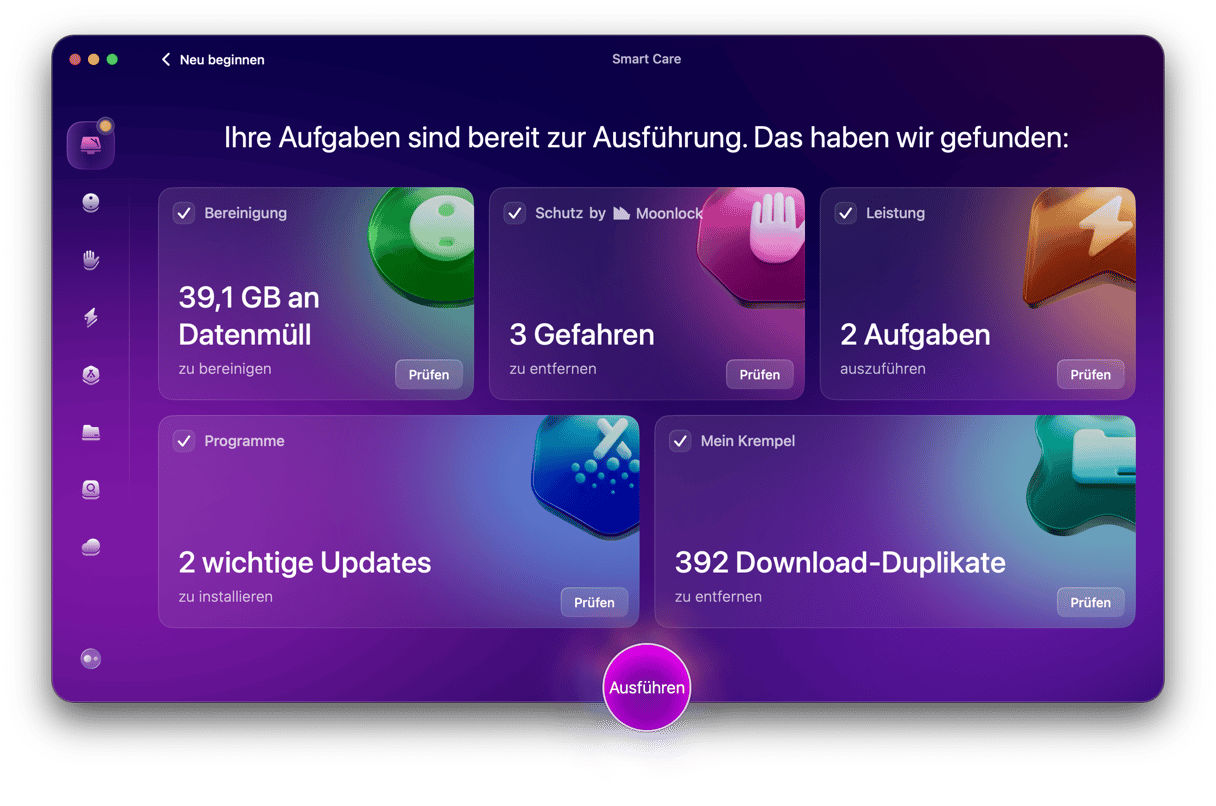Macs werden für ihre lange Lebensdauer geschätzt, und ein Upgrade auf eine neue macOS-Version kann Ihrem MacBook einen frischen Look verleihen. Doch alles hat ein Ende, und so kommt irgendwann der Punkt, an dem auf einem Mac die neueste Version von macOS nicht mehr installiert werden kann. Sie fragen sich, ob Ihr Mac zu alt für ein Update auf das neueste Betriebssystem ist? Wir zeigen Ihnen in diesem Artikel, wie Sie dies überprüfen können.
Ist mein Mac zu alt für ein Update auf das neue macOS?
Zum Zeitpunkt der Erstellung dieses Artikels ist Sequoia die neueste Version von macOS. Apple unterstützt die Installation auf den folgenden Mac-Computern:
- iMac 2019 und später
- Mac Studio 2022
- Mac mini 2018 und später
- Mac Pro 2019 und später
- iMac Pro 2017 und später
- MacBook Air 2020 und später
- MacBook Pro 2018 und später
Auch wenn Ihr Mac nicht in der Liste enthalten ist, kann die Installation von Sequoia trotzdem möglich sein. Allerdings erhalten Sie bei Problemen keinen Support von Apple und können möglicherweise keine zukünftigen Updates installieren.
Warum sollte man den Mac auf das neueste Betriebssystem aktualisieren?
Warum sollten Sie sich Gedanken über das Upgrade machen? Die Antwort lässt sich in einem Wort zusammenfassen: Sicherheit. Apple aktualisiert die aktuelle Version von macOS regelmäßig, um Sicherheitslücken zu schließen. Es werden auch Patches für ältere Versionen des Betriebssystems bereitgestellt, jedoch nicht so häufig.
Hier sind weitere Gründe:
- App-Kompatibilität. Die meisten Entwickler unterstützen mit ihren Apps ältere macOS-Versionen nur bis zu einem bestimmten Zeitpunkt.
- Leistung. Neue macOS-Versionen sind stärker optimiert, und wenn Sie Ihren Mac nie aktualisieren, können schwerwiegende Probleme wie Festplattenfehler auftreten.
- Neue Funktionen. Dieser Punkt ist selbsterklärend – bei neuen macOS-Versionen geht es hauptsächlich um ein aktualisiertes Design und andere Verbesserungen.
- Verbesserte Integration in das Apple-Ökosystem. Dies ist wichtig, wenn Sie andere Apple-Geräte verwenden, insbesondere wenn Sie mit demselben Apple Account angemeldet sind. Neue macOS-Versionen enthalten Funktionen, die das Teilen zwischen Geräten und andere Dinge verbessern (z. B. Handoff oder integrierte Kamera).
Argumente gegen ein Upgrade auf das neueste macOS
Obwohl es aus Sicherheitsgründen wichtig ist, gibt es gute Gründe, warum manche Menschen sich gegen ein Upgrade auf die neueste Version entscheiden:
- Keine Unterstützung für ältere Apps. Manche entscheiden sich gegen ein Update, weil eine bestimmte App auf der neueren Version von macOS nicht läuft. Nachdem Apple beispielsweise iTunes zugunsten separater Apps eingestellt hatte, führten einige User kein Upgrade ihrer Macs durch, die sie als Musikserver mit iTunes verwendeten. Dasselbe gilt für den Übergang von 32-Bit- zu 64-Bit-Apps.
- Leistungsprobleme. Auf älteren Macs können neue macOS-Versionen zu ressourcenintensiv sein und die Hardware zu stark belasten, sodass der Mac langsam wird.
- Treiberprobleme. Manche Entwickler aktualisieren die Treiber nicht sofort.
Was kann ich tun, wenn mein Mac nicht mit der neuesten macOS-Version kompatibel ist?
Wenn Apple angibt, dass Ihr Mac nicht mit der neuesten macOS-Version kompatibel ist, bedeutet das nicht, dass er sie nicht ausführen kann. Es bedeutet lediglich, dass Sie die normalen Upgrade-Methoden nicht verwenden können und keine Hilfe von Apple erhalten, wenn etwas schief geht.
Das ist natürlich mit Risiken verbunden. Wenn das Upgrade nicht erfolgreich ist, kann es schwierig (wenn auch nicht unmöglich) sein, zu der Version des Betriebssystems zurückzukehren, die auf Ihrem Mac ausgeführt wurde. Ihr Mac könnte auch sehr langsam werden.
Sie können diese Risiken mindern, indem Sie vor Beginn des Upgrades ein Backup Ihres Mac mit Time Machine erstellen. Auf diese Weise können Sie im schlimmsten Fall Ihr Startvolume löschen und das Time Machine-Backup wiederherstellen.
So installieren Sie das neueste macOS auf einem Mac, der nicht kompatibel ist
Bei dieser Methode wird ein Drittanbieter-Tool namens OpenCore Legacy Patcher verwendet. Es ermöglicht die Umgehung der Prüfungen, die das macOS-Installationsprogramm normalerweise auf dem Mac durchführt, um sicherzustellen, dass die Installation dieser Version unterstützt wird. Zusätzlich zu OpenCore Legacy Patcher benötigen Sie einen USB-Stick (mindestens 16 GB), den Sie löschen und neu formatieren können. Sie benötigen außerdem einen zweiten Mac, der mit der neuen macOS-Version kompatibel ist, auf den Sie das Installationsprogramm herunterladen können.
- Erstellen Sie ein Backup des Mac, auf dem Sie die neueste macOS-Version installieren möchten (falls Sie dies noch nicht getan haben).
- Öffnen Sie auf dem zweiten Mac (der die neueste macOS-Version unterstützt), die App Store-App und suchen Sie nach dem Betriebssystem, z. B. macOS Sequoia. Laden Sie es herunter und beenden Sie das Installationsprogramm, wenn es gestartet wird.
- Schließen Sie den USB-Stick an den Mac an und öffnen Sie das Festplattendienstprogramm.
- Wählen Sie „Löschen“, geben Sie einen Namen ein und formatieren Sie den Stick als „MacOS Extended (Journaled)“.
- Laden Sie OpenCore Legacy Patcher hier herunter.
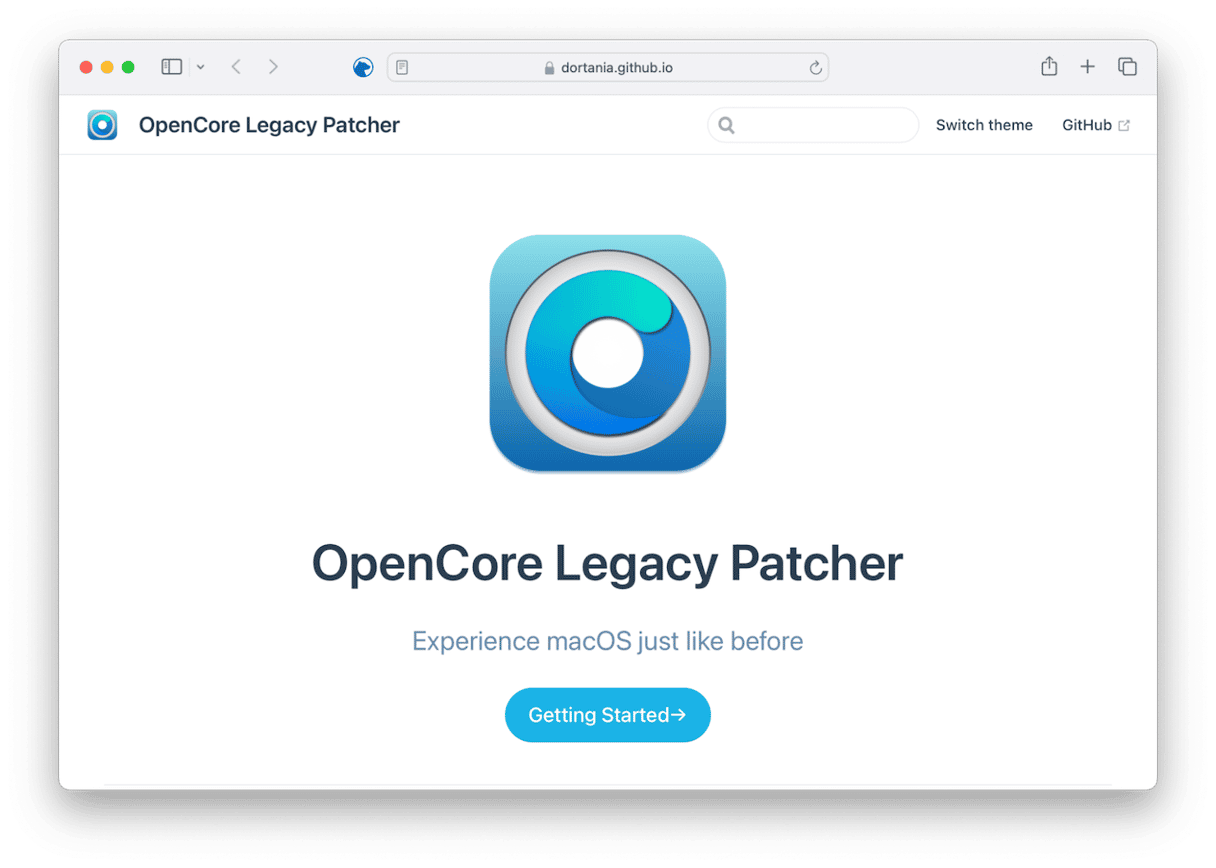
- Starten Sie OpenCore Legacy mit dem angeschlossenen USB-Stick am Mac und wählen Sie „Build OpenCore“.
- Befolgen Sie die Anweisungen auf dem Bildschirm, um das OpenCore Legacy-Paket für den Mac zu erstellen, auf dem Sie die neueste Version von macOS installieren möchten.
- Wenn der Vorgang abgeschlossen ist, gehen Sie zu „Install OpenCore“ und befolgen Sie die Anweisungen, um ein bootfähiges Installationsprogramm auf dem USB-Stick zu erstellen.
- Anschließend verfügen Sie über ein bootfähiges Installationsprogramm auf dem USB-Stick, das nicht überprüft, auf welchem Mac Sie es installieren möchten.
- Trennen Sie den USB-Stick und schließen Sie ihn an den Mac an, auf dem Sie das Betriebssystem installieren möchten. Starten Sie den Mac neu, während Sie die Optionstaste gedrückt halten.
- Wählen Sie auf Anfrage den USB-Stick als Startvolume aus.
- Wählen Sie in den macOS-Dienstprogrammen „macOS installieren“ und befolgen Sie die Anweisungen.
So verlängern Sie die Lebensdauer eines älteren Mac
Wenn Sie einen älteren Mac besitzen, können Sie verschiedene Maßnahmen ergreifen, um dessen Lebensdauer zu verlängern – unabhängig davon, ob er die neueste Version von macOS unterstützt oder nicht.
- Wenn er noch eine klassische Festplatte verwendet, können Sie diese durch eine Solid-State-Festplatte (SSD) ersetzen. SSDs sind wesentlich schneller als Festplatten und das Booten von einer SSD ist deutlich schneller als das Booten von einer Festplatte. Außerdem sind sie zuverlässiger und weniger störanfällig als traditionelle Festplatten.
- Wenn Sie den Arbeitsspeicher aufrüsten können, sollten Sie dies ebenfalls tun. Moderne Apps stellen viel höhere Anforderungen an den Arbeitsspeicher als ältere, und mit mehr Arbeitsspeicher läuft Ihr Mac schneller. Hier finden Sie eine Anleitung dazu.
- Bei einem älteren Mac sollten Sie die Batterielaufzeit im Auge behalten. Gehen Sie zu „Systemeinstellungen“ > „Batterie“ und überprüfen Sie den Zustand der Batterie. Wenn diese in einem schlechten Zustand ist, sollten Sie sie nach Möglichkeit ersetzen. Oder aktivieren Sie zumindest den Energiesparmodus, um die Anzahl der Ladevorgänge in Zukunft zu reduzieren.
Sie sollten Ihren Mac immer mit den neuesten macOS-Updates auf dem aktuellen Stand halten. Was aber, wenn Ihr Mac zu alt und nicht mehr mit dem neuesten Betriebssystem kompatibel ist? Was können Sie dann tun? Sie können versuchen, es mithilfe der obigen Anweisungen trotzdem zu installieren. Oder Sie verwenden weiterhin die ältere Version. In diesem Fall ist es aus Sicherheitsgründen ratsam, die Verbindung zum Internet zu vermeiden und einige der oben genannten Tipps zu befolgen, damit Ihr Mac länger läuft.